Cómo utilizar la función Time Machine en los router TP-Link (caso 1)
Con la función Time Machine, puede seleccionar la unidad USB que se conecta al enrutador TP-Link como disco de respaldo de su MacBook.
Configuración en el router
Paso 1
Vaya a Avanzado - Configuración USB - Time Machine y luego habilite la función.
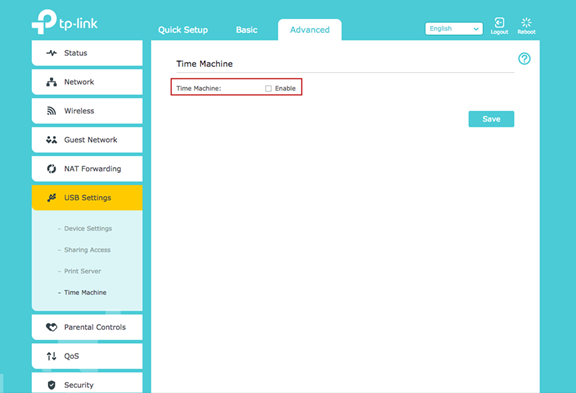
Paso 2
Seleccione un disco de copia de seguridad y configure el límite de tamaño para la copia de seguridad y, a continuación, guárdelo.
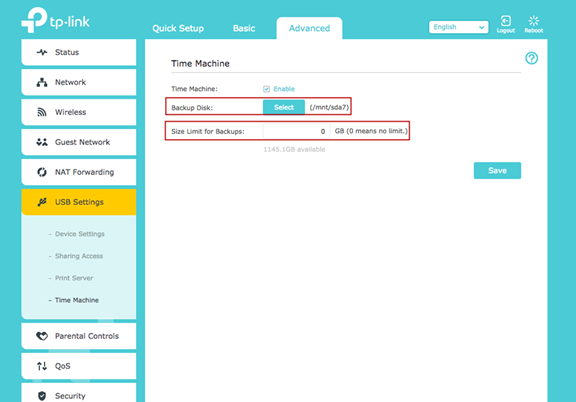
Paso 3
Vaya a Avanzado – Configuración de USB – Acceso compartido, configure su cuenta de uso compartido y luego guárdela.
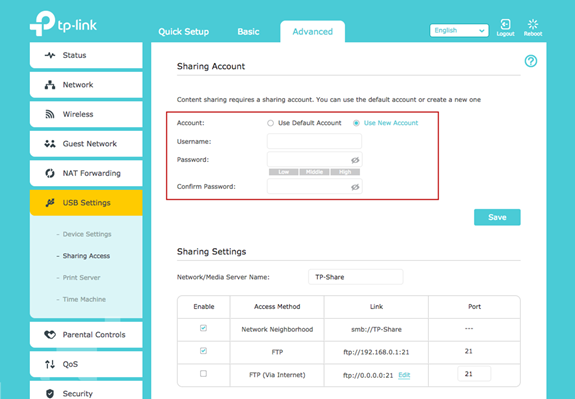
Ajustes en MacBook
Paso 4
Asegúrate de que tu MacBook esté conectado al router. Abra Preferencias del sistema y haga clic en Time Machine en su MacBook.
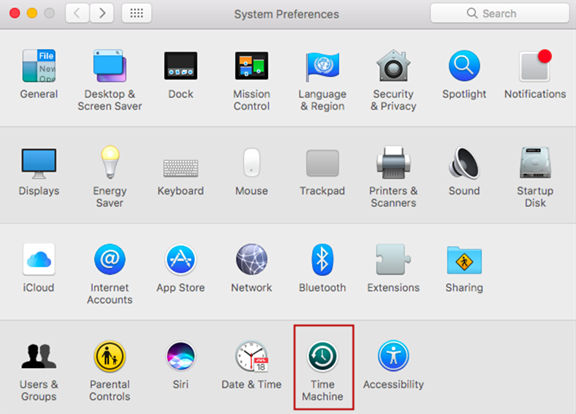
Paso 5
Seleccione BackupTM en Archer C9 como disco de copia de seguridad.
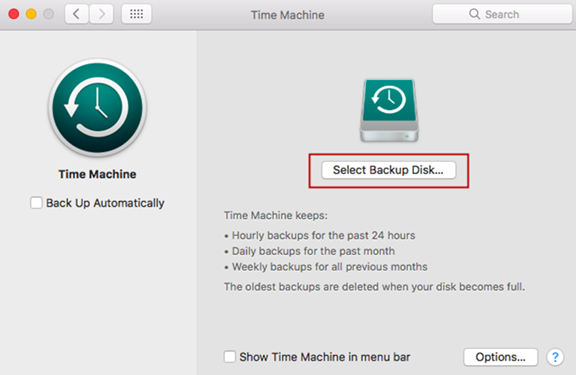
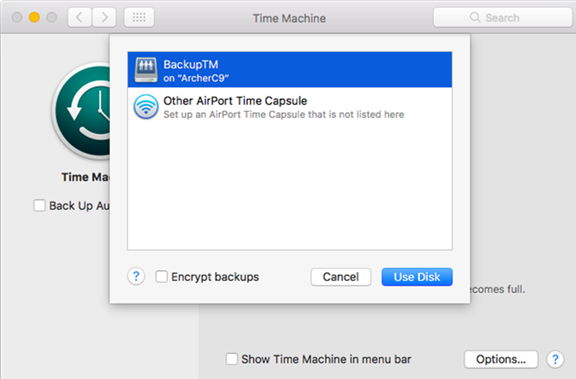
Paso 6
Ingrese a la cuenta de uso compartido del enrutador y luego Conectar.
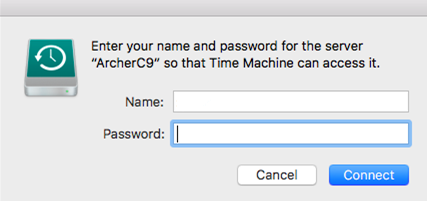
Paso 7
¡Lograr! Ahora puede hacer una copia de seguridad de sus datos en el disco externo.
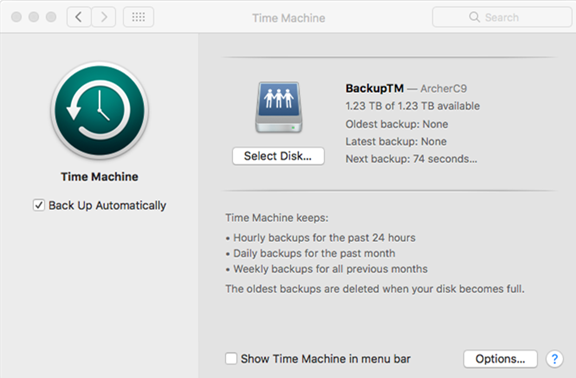
Conozca más detalles de cada función y configuración, vaya al Centro de descargas para descargar el manual de su producto.
¿Es útil este artículo?
Tus comentarios nos ayudan a mejorar esta web.